윈도우11 로컬 계정 전환 방법 1분 완성
윈도우11 로컬 계정 전환 방법을 알아봅시다. 마이크로소프트에 로그인해서 계정을 이용 중이시라면 내 PC에서만 적용되는 로컬 계정으로 바꿔서 사용해 보세요. 그러면 다른 사람과 같이 사용해도 불편함이 없고 로그인 방식도 더 편리하게 이용하실 수 있습니다.
참고로 본 포스팅은 윈도우11 홈 버전을 바탕으로 작성되었습니다.
윈도우11 로컬 계정 전환 방법
윈도우11을 설치할 때 마이크로소프트 계정으로 로그인을 해야 하죠. 마이크로소프트 계정 연동 없이 PC를 사용해 봅시다.
- 윈도우11에서 윈도우 버튼 클릭 후 내 계정을 클릭, 그리고 계정 설정 변경을 클릭합니다. (다른 경로로는 "윈도우 버튼 > 설정 > 계정 > 사용자 정보"로 들어가셔도 됩니다.)
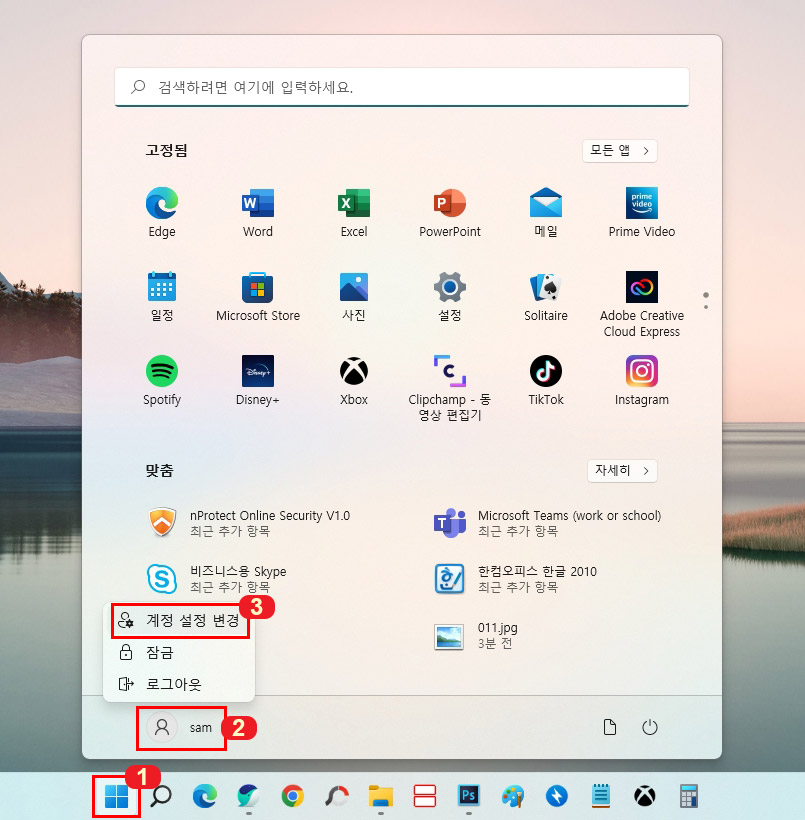
- 마이크로소프트 계정에 로그인된 상태라면 사용자 정보에 이메일이 표시됩니다. 로컬 계정으로 전환하시려면 계정 설정에서 "대신 로컬 계정으로 로그인"을 클릭하시면 됩니다.
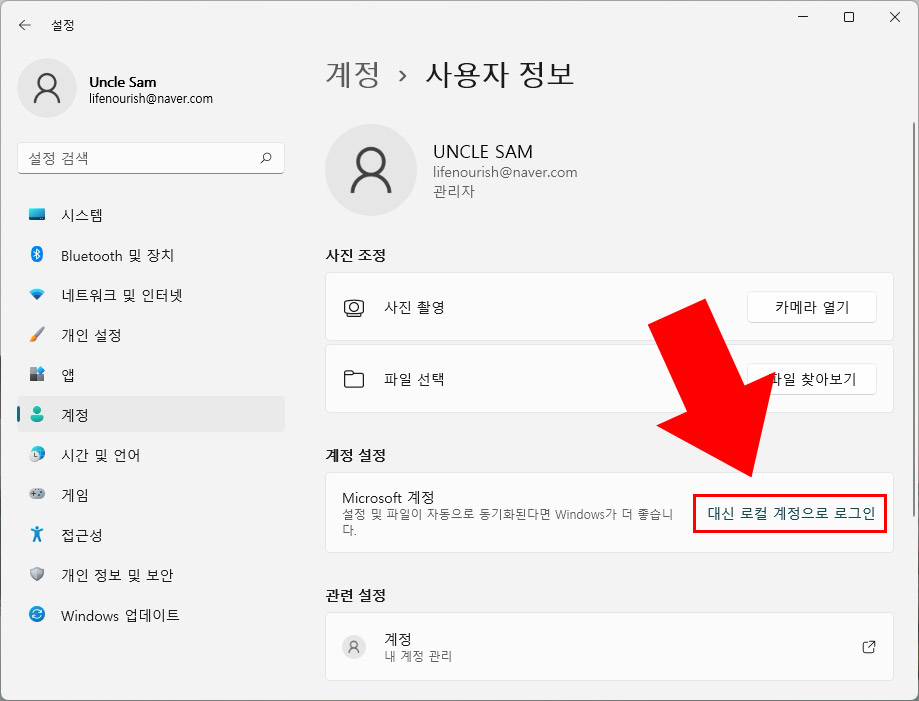
- 로컬 계정으로 전환하시겠습니까? 메시지가 뜨면 다음 버튼을 클릭합니다.
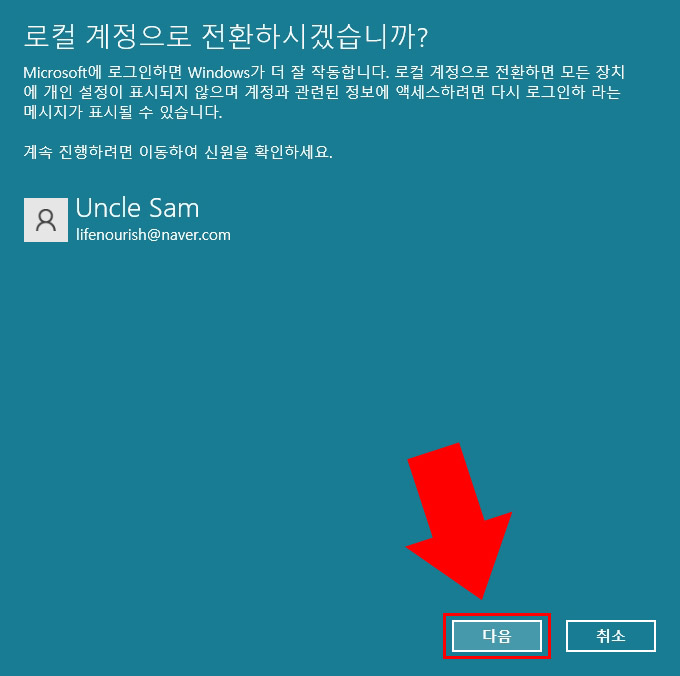
- 마이크로소프트 계정을 입력합니다.
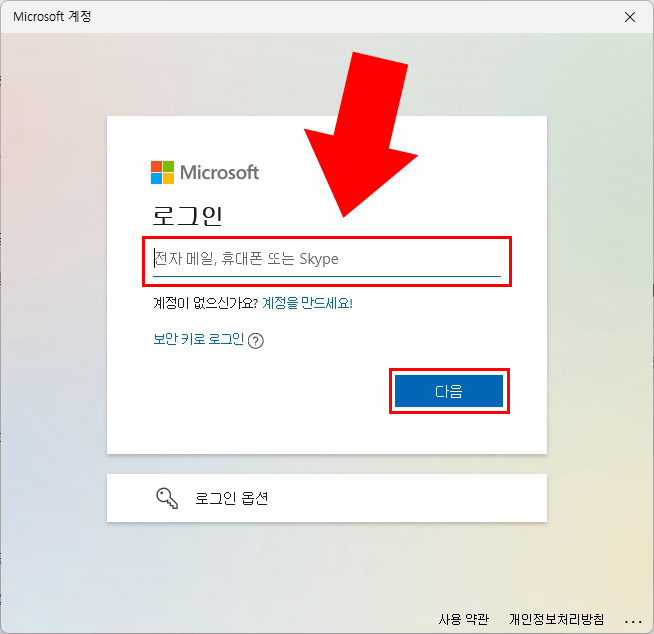
- 계정 암호를 입력해 줍니다.
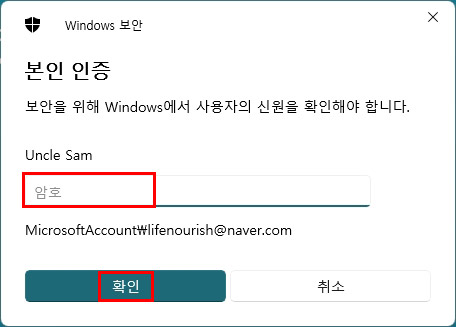
- 로컬 계정 정보 입력 화면에서 그냥 다음 버튼을 누르면 비밀번호가 없이 계정이 생성됩니다. (부팅 시 로그인 비밀번호를 원하시면 새 암호를 입력하시면 됩니다.)
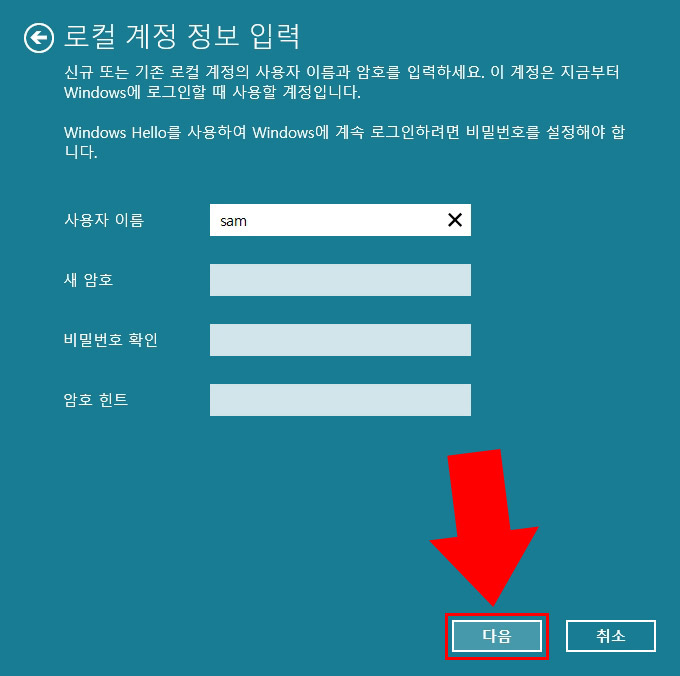
- 마지막으로 로그아웃 및 마침 버튼을 누르면 윈도우11이 로그아웃되고 로컬 계정으로 다시 시작됩니다.
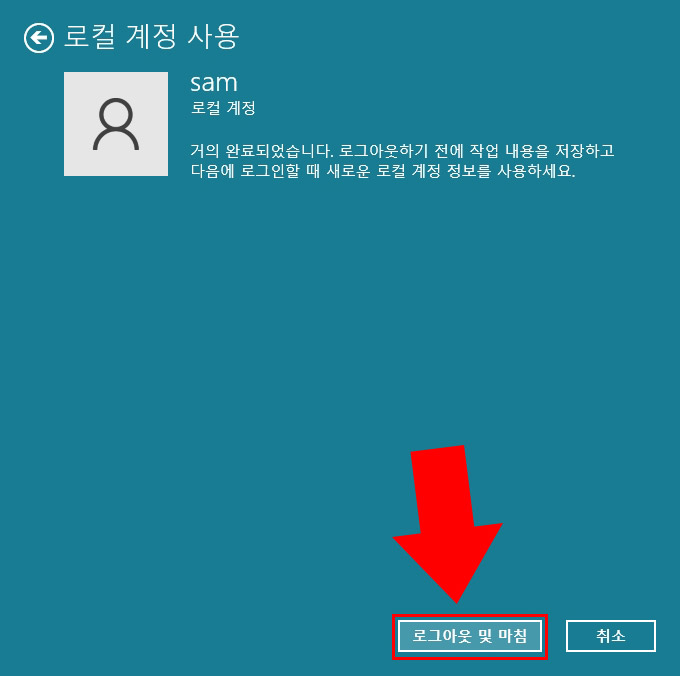
- 로컬 계정으로 전환하면 이렇게 표시가 됩니다.
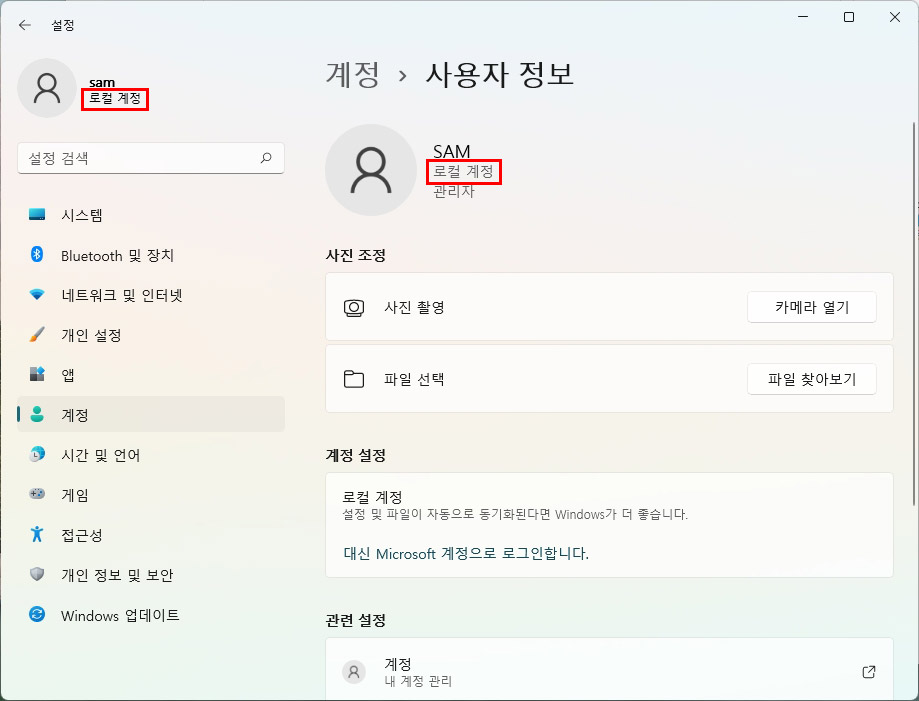
마이크로소프트 계정 비밀번호만 알고 있다면 1분만에 바꿀 수 있는 윈도우11 홈 버전 로컬 계정 전환 방법이었습니다.
함께 보면 좋은 글
아래는 윈도우11 설정과 관련된 포스팅들입니다.





댓글